Microsoft 365 yüklemeyi denediğinizde 30068 içeren bir hata görürseniz, bu hatayı gidermek için aşağıdakileri deneyin. Öncelikle en olası çözümleri listeledik. Bu nedenle listelenen sıraya göre deneyin.
İpucu: Bu çözümlerden herhangi birinin yararlı olup olmadığını bize bildirmek için lütfen yorum bırakın.
1. - Bilgisayarınızı yeniden başlatın ve Office’i yeniden yükleyin
-
Bilgisayarınızı yeniden başlatın.
-
Microsoft 365’i yeniden yükleyin.
Office’i yeniden yüklemek için, yüklemek istediğiniz sürümü seçin ve ilgili adımları izleyin.
2 - Hizmetin devre dışı olup olmadığını kontrol edin
-
Çalıştır penceresini açmak için, Başlangıç tuşu

-
Çalıştır penceresine services.msc yazın ve Tamam’a tıklayın.
-
Microsoft Office Tıkla-Çalıştır hizmetini bulmak için Hizmetler penceresinde aşağı kaydırın.
-
Durum sütununa bakın. Durum kısmında Devre Dışı yazıyorsa, sağ tıklayıp Özellikler’i seçin.
Not: Durum kısmında Devre Dışı yazmıyorsa, Office’i kaldırıp yeniden yükleme adlı bir sonraki bölümüne gidin.
-
Genel sekmesindeki Başlangıç türü açılan listesinde, El ile veya Otomatik’e tıklayın. Uygula’ya, ardından Tamam’a tıklayın.
-
Bilgisayarınıza Office’i indirip yükleme veya yeniden yükleme bölümündeki adımları izleyerek Office’i yeniden yükleyin.
3 - Office’i kaldırıp yeniden yükleyin
-
Office kaldırma destek aracını indirip yüklemek için aşağıdaki düğmeyi seçin.
-
Tarayıcınıza göre kaldırma desteği aracını indirmek için aşağıdaki adımları izleyin.
İpucu: Aracın indirilmesi ve yüklenmesi birkaç dakika sürebilir. Yüklemeyi tamamladıktan sonra Office'i Ürünlerini Kaldırma penceresi açılır.
Microsoft Edge veya Chrome
-
Sol alt veya sağ üst köşede SetupProd_OffScrub.exe > Aç öğesine sağ tıklayın.
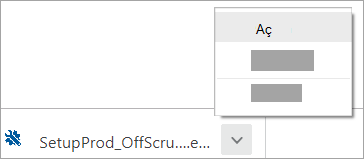
Microsoft Edge (eski) veya Internet Explorer
-
Tarayıcı penceresinin en altında Çalıştır’ı seçerek SetupProd_OffScrub.exe dosyasını başlatın.

Firefox
-
Açılan pencerede Dosyayı Kaydet’i seçin ve ardından tarayıcı penceresinin sağ üst kısmında İndirilenler okunu > SetupProd_OffScrub.exe dosyasını seçin.
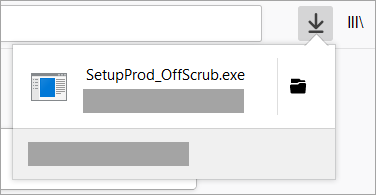
-
-
Kaldırmak istediğiniz sürümü ve sonra İleri’yi seçin.
-
Kalan ekranları izleyin ve istendiğinde bilgisayarınızı yeniden başlatın.
Bilgisayarınızı yeniden başlattıktan sonra kaldırma aracı otomatik olarak yeniden açılarak kaldırma işleminin son adımını tamamlar. Kalan yönlendirmeleri izleyin.
-
Yüklemek veya kaldırmak istediğiniz Office sürümü için adımları seçin. Kaldırma aracını kapatın.
Bize yorumunuzu iletin
Görüşleriniz bizim için önemlidir. Lütfen aşağıya yorumunuzu yazarak bu çözümlerden hangisinin size yardımcı olduğunu bize bildirin. Hiçbiri yardımcı olmadıysa, sorunu daha ayrıntılı inceleyebilmemiz için bunu da söyleyin.











